Τι να κάνετε εάν η μπαταρία εξαντλείται γρήγορα όταν χρησιμοποιείτε υβριδικά γραφικά (09.15.25)
Όταν χρησιμοποιείτε φορητό υπολογιστή, είτε για εργασία είτε για σχολικές ανάγκες, προτιμάται η καλή διάρκεια ζωής της μπαταρίας, ώστε να μπορείτε να κάνετε περισσότερα με αυτό και θα πρέπει να το φορτίζετε λιγότερο συχνά - κάτι που συμβάλλει επίσης στην υγεία της μπαταρίας.
Οι συσκευές Windows 10 είναι γενικά εξοπλισμένες με ενσωματωμένες ρυθμίσεις τροφοδοσίας για να σας βοηθήσουν να μεγιστοποιήσετε κάθε σταγόνα του χυμού της μπαταρίας σας. Αυτός είναι ο λόγος για τον οποίο τα Windows 10 είναι ένα από τα καλύτερα λειτουργικά συστήματα για φορητούς υπολογιστές. Διαθέτει ακόμη και λειτουργία εξοικονόμησης ενέργειας που ελαχιστοποιεί την κατανάλωση ενέργειας των διαδικασιών σας για να σας βοηθήσει να επεκτείνετε ό, τι έχει απομείνει στη συσκευή σας. στα Windows 10 και χρησιμοποιεί υβριδικά γραφικά. Οι σύγχρονοι φορητοί υπολογιστές είναι πλέον εξοπλισμένοι με δύο κάρτες γραφικών με διαφορετικές δυνατότητες και κατανάλωση και έχουν σχεδιαστεί έτσι ώστε να μπορούν να υποστηρίζουν καταστάσεις υψηλής και χαμηλής απόδοσης. Ωστόσο, αυτό φαίνεται να προκαλεί κάποια διένεξη με ορισμένες ρυθμίσεις τροφοδοσίας στα Windows 10.
Αρκετοί χρήστες, ακόμη και ειδικοί σε θέματα τεχνολογίας, παρατήρησαν μια σημαντική και γρήγορη εξάντληση της μπαταρίας στα Windows 10 χρησιμοποιώντας υβριδικά γραφικά Αντί για τη συνηθισμένη χρήση ενέργειας, η μπαταρία καταναλώνεται γρήγορα ακόμα και όταν ο υπολογιστής βρίσκεται σε κατάσταση αναστολής λειτουργίας. Αλλά προτού επεξεργαστούμε αυτό το πρόβλημα, ας προσπαθήσουμε να κατανοήσουμε περισσότερα σχετικά με το τι είναι τα υβριδικά γραφικά και γιατί το Hybrid Graphics προκαλεί ταχεία εξάντληση της μπαταρίας
Pro Συμβουλή: Σάρωση του υπολογιστή σας για ζητήματα απόδοσης, ανεπιθύμητα αρχεία, επιβλαβείς εφαρμογές και απειλές ασφαλείας
που μπορούν να προκαλέσουν προβλήματα συστήματος ή αργή απόδοση.
Ειδική προσφορά Σχετικά με το Outbyte, οδηγίες απεγκατάστασης, EULA, Πολιτική απορρήτου.
Τι είναι το Hybrid Graphics;Αυτή η ιδέα περιλαμβάνει πολλές κάρτες γραφικών σε έναν φορητό υπολογιστή, ο οποίος προάγει υψηλότερη απόδοση και παραγωγικότητα, ενώ ταυτόχρονα εξοικονομεί κατανάλωση ενέργειας σε GPU. Όταν χρησιμοποιείτε υβριδικά γραφικά, μπορείτε να κάνετε γρήγορη εναλλαγή μεταξύ ενσωματωμένης GPU χαμηλότερης ισχύος για χαμηλότερη κατανάλωση ενέργειας και θερμότητας και μιας πιο ισχυρής διακριτικής GPU όταν χρειάζεστε περισσότερη απόδοση. Τα NVIDIA και AMD έχουν και τα δύο υβριδικά γραφικά εγκατεστημένα στα πιο σύγχρονα μοντέλα φορητών υπολογιστών τους.
Γιατί η μπαταρία εξαντλείται γρήγορα όταν χρησιμοποιείτε υβριδικά γραφικάΓια να συμβεί αυτό το σενάριο, πρέπει να πληροίτε δύο απαιτήσεις: li> Ένα λειτουργικό σύστημα Windows 10 (ανεξάρτητα από την έκδοση ή την έκδοση)
Όταν χρησιμοποιείτε εξωτερική οθόνη, η διαδικασία Desktop Window Manager (dwm.exe), η οποία είναι υπεύθυνη για τη διαχείριση των εφαρμογών πριν την προβάλει στην οθόνη σας, επιτρέπει την επιτάχυνση του υλικού για την απόδοση της γραφικής διεπαφής του υπολογιστή σας. Αυτό σημαίνει ότι χρησιμοποιεί τη μονάδα GPU υψηλής ισχύος για να υποστηρίξει την απόδοση της επιπλέον οθόνης. Όταν αποσυνδέετε την εξωτερική οθόνη, κλείστε το βίντεο ή άλλη εφαρμογή DirectX στην άλλη οθόνη, το DWM θα πρέπει αυτόματα να επιστρέψει στην GPU χαμηλής ισχύος, καθώς ο φόρτος εργασίας έχει μειωθεί.
Η διαδικασία του Desktop Window Manager αποτυγχάνει να επιστρέψει αυτόματα στην άλλη GPU και συνεχίζει να αναφέρεται στη διακριτή GPU ή dGPU ακόμα και μετά την αποσύνδεση της εξωτερικής οθόνης και δεν εκτελούνται εφαρμογές σε αυτήν τη στιγμή. Αυτό σημαίνει ότι τα Windows 10 συνεχίζουν να διατηρούν ισχύ στο dGPU. Αυτό αναγκάζει την μπαταρία σας να εξαντληθεί γρήγορα όταν χρησιμοποιείτε υβριδικά γραφικά.
Δυστυχώς, η Microsoft δεν έχει κυκλοφορήσει ακόμη πληροφορίες σχετικά με αυτό το σφάλμα στα Windows 10, οπότε μια επίσημη επιδιόρθωση δεν έχει αμφισβητηθεί από τώρα. Αυτό που μπορείτε να κάνετε είναι να εφαρμόσετε μερικούς από τους τρόπους αντιμετώπισης που παρατίθενται παρακάτω.
Πώς να διορθώσετε την ταχεία αποστράγγιση μπαταρίας κατά τη χρήση υβριδικών γραφικώνΕάν ο χυμός της μπαταρίας σας απορροφάται στεγνά από τα υβριδικά GPU σας, ακολουθούν ορισμένα των διορθώσεων που μπορείτε να δοκιμάσετε.
Επιδιόρθωση # 1: Απενεργοποίηση μίας από τις κάρτες γραφικών.Εάν δεν χρησιμοποιείτε και τις δύο κάρτες γραφικών όλη την ώρα, μπορείτε να επιλέξετε να απενεργοποιήσετε οποιαδήποτε από τις κάρτες γραφικών, στη χρήση σας. Για να το απενεργοποιήσετε, πρέπει να απεγκαταστήσετε το πρόγραμμα οδήγησης συσκευής ακολουθώντας τα παρακάτω βήματα:
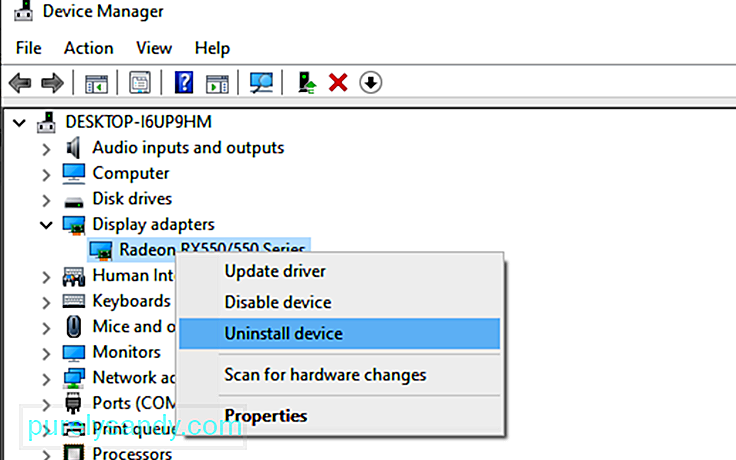
Τα Windows 10 είναι εξοπλισμένα με διάφορα βοηθητικά προγράμματα αντιμετώπισης προβλημάτων για την επίλυση συνηθισμένων προβλημάτων, όπως προβλήματα τροφοδοσίας και μπαταρίας. Εάν η μπαταρία σας εξαντλείται γρήγορα όταν χρησιμοποιείτε υβριδικά γραφικά, μπορείτε να εκτελέσετε το Power Troubleshooter για να διορθώσετε αυτό το πρόβλημα. Αυτό το εργαλείο εντοπίζει και διορθώνει αυτόματα προβλήματα ισχύος στα Windows 10, συμπεριλαμβανομένων προβλημάτων ταχείας εξάντλησης της μπαταρίας.
Εδώ πρέπει να κάνετε: 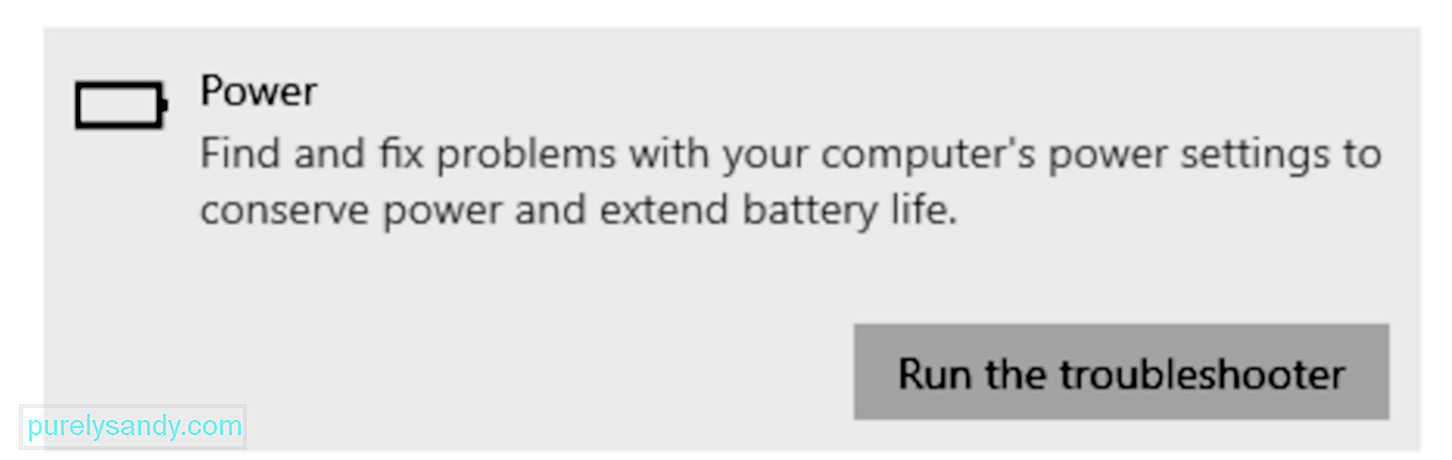
Οι παραπάνω λύσεις θα σας βοηθήσουν να αντιμετωπίσετε την ταχεία εξάντληση της μπαταρίας που προκαλείται από τα υβριδικά γραφικά του υπολογιστή σας.
ΠερίληψηΤα υβριδικά γραφικά είναι υπέροχα επειδή σας προσφέρουν την ευελιξία να αλλάζετε GPU ανάλογα με την απαιτούμενη απόδοση γραφικών της εφαρμογής που χρησιμοποιείτε. Δυστυχώς, τα Windows 10 δεν έχουν ακόμη τελειοποιήσει την εναλλαγή μεταξύ GPU. Επομένως, εάν αντιμετωπίζετε ταχεία εξάντληση της μπαταρίας στα Windows 10 χρησιμοποιώντας τα Υβριδικά Γραφικά, ρίξτε μια ματιά στις παραπάνω λύσεις, ενώ περιμένουμε από τη Microsoft να κυκλοφορήσει μια επίσημη ενημέρωση κώδικα.
Βίντεο YouTube: Τι να κάνετε εάν η μπαταρία εξαντλείται γρήγορα όταν χρησιμοποιείτε υβριδικά γραφικά
09, 2025

